Из-за различий между средами разработки и выполнения некоторые проблемы возникают только на определенных физических устройствах.
В настоящее время очень важна удаленная отладка кода. Это может помочь вам быстро обнаружить проблему, сэкономив вам много времени.
К счастью, удаленная отладка кода в Cocos Creator очень проста.
Чтобы выполнить удаленную отладку кода на физических устройствах, просто выполните следующие 3 шага:
Убедитесь, что устройство Android находится в той же локальной сети, что и компьютер, который вы используете для отладки. ( Не включайте прокси-сервер во время отладки, иначе соединение может не установиться. )
Выберите платформу Android и установите флажок «Режим отладки» на панели «Сборка» Cocos Creator, затем соберите и запустите.
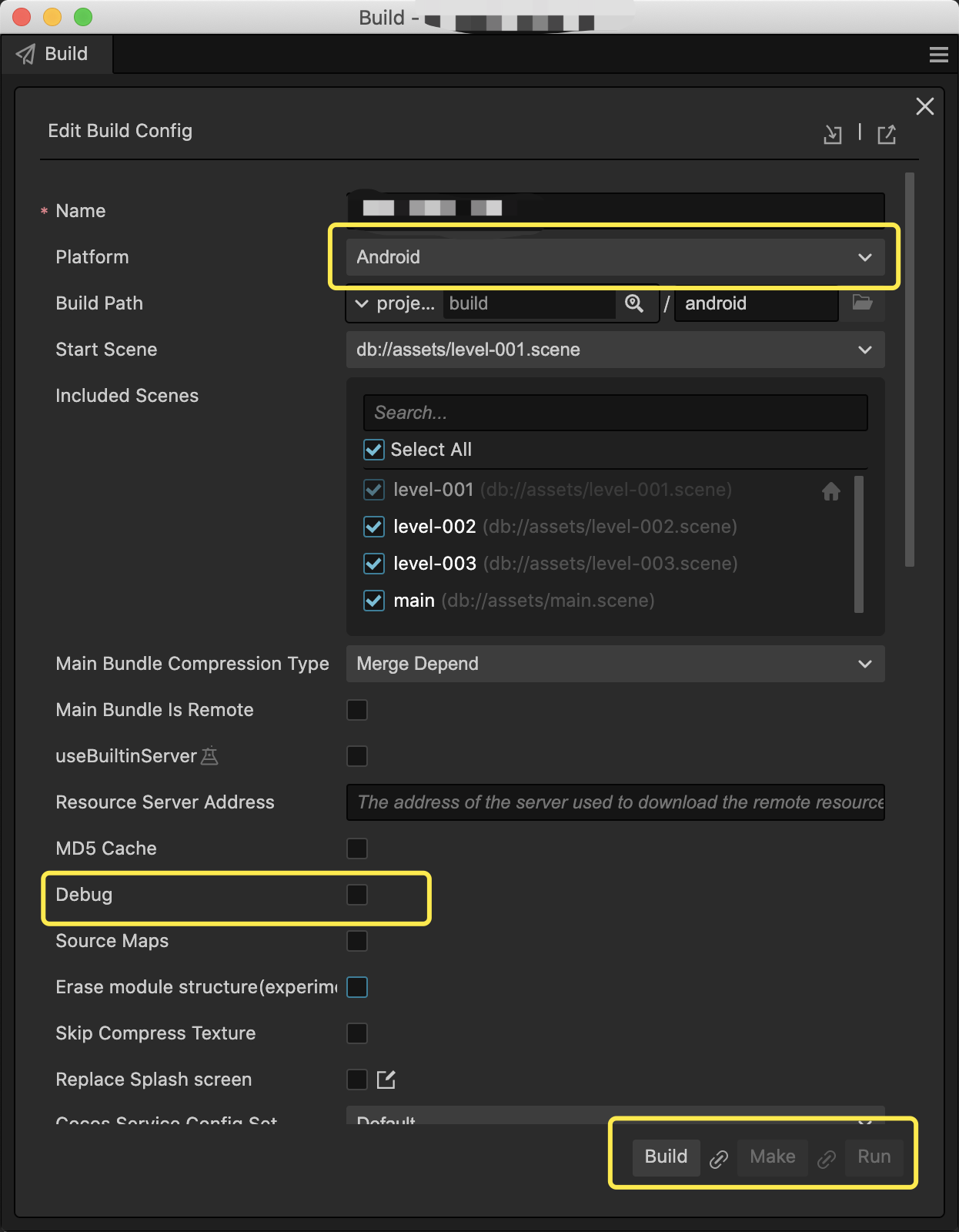
Откройте инструменты разработчика Chrome для удаленной отладки, посетив следующий адрес в браузере Chrome. (Вам необходимо заменить
<device_LAN_IP>на правильный IP-адрес мобильного устройства.) Затем вы можете запустить удаленную отладку кода TypeScript в своем проекте.devtools://devtools/bundled/js_app.html?v8only=true&ws=<device_LAN_IP>:6086/00010002-0003-4004-8005-000600070008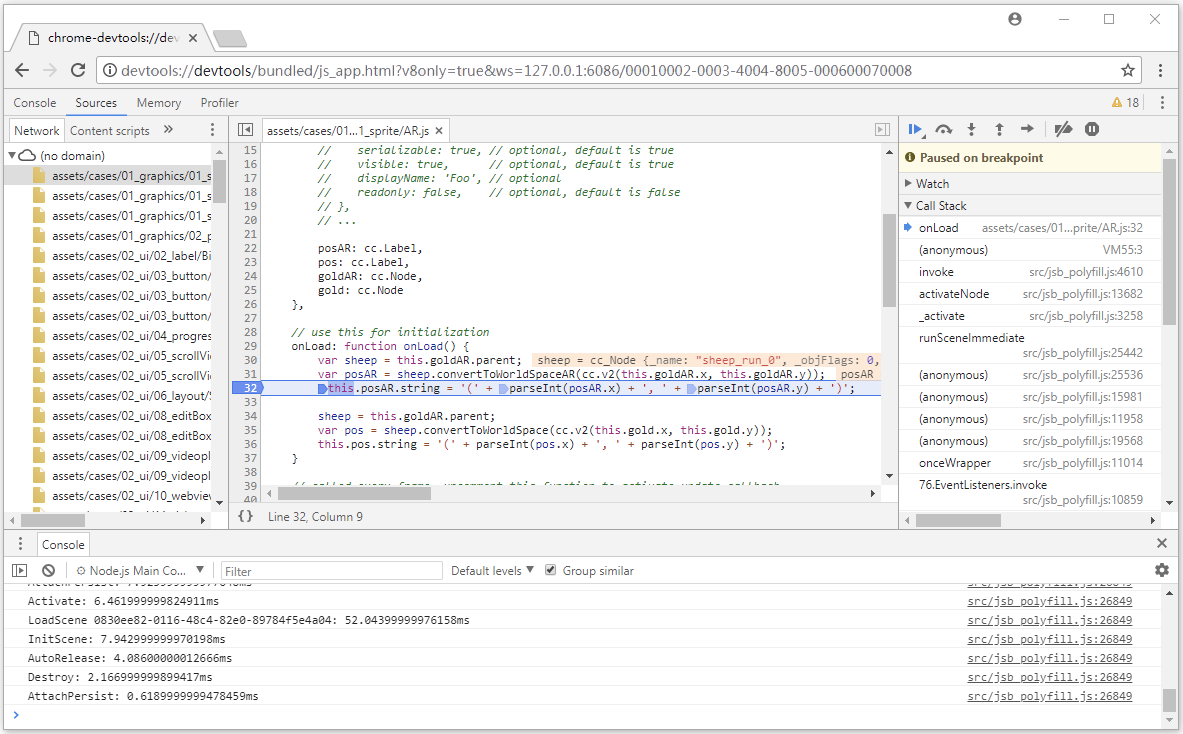
Более подробные инструкции можно посмотреть в официальной документации Cocos Creator .

